Как обновить версию Android на телефоне/смартфоне?
Многие пользователи задают такой интересный вопрос — мол, есть у меня смартфон, хочу обновить версию Андроид. Это особенно актуально в тех случаях, когда на устройстве установлена версия Android 4.4, а некоторые гаджеты используют версию 7.0.
Стремление к обновлению понятно, однако для начала мы должны объяснить вам следующее: несмотря на то, что Google может выпустить новую версию Android, это не значит, что для вашего устройства есть прошивка с обновленной операционной системой. Более того, многие производители не поддерживают обновление прошивок для старых моделей смартфонов. Понять их можно — это экономия, а кроме того, некий стимул для того, чтобы пользователь сменил свое устройство на более современное.
Бывают и другие ситуации. Например, на смартфоне используется прошивка 4.4, хотя Google выпустил версию 6.0. Некоторые производители совершенствуют прошивки в пределах одной версии Android, то есть они могут обновлять прошивку, но версия операционной системы не изменяется — все та же 4. 4. Поэтому гарантировать, что вы сможете обновить версию ОС на смартфоне, мы не можем. Однако если вы точно знаете, что для вашего гаджета вышла прошивка с новой версией Android, мы покажем, что вам необходимо сделать для обновления.
4. Поэтому гарантировать, что вы сможете обновить версию ОС на смартфоне, мы не можем. Однако если вы точно знаете, что для вашего гаджета вышла прошивка с новой версией Android, мы покажем, что вам необходимо сделать для обновления.
В качестве примера мы возьмем смартфон Samsung Galaxy. Модель устройства роли не играет, поэтому суть не меняется.
Итак, первое, что вы должны сделать, это зарядить устройство хотя бы до 80% — не меньше, а лучше — до 100%.
Следующий пункт — подключение интернета. Настоятельно рекомендуем использовать Wi-Fi. Почему? Да потому, что размер прошивки может измеряться гигабайтами. Если вы будете скачивать ее с помощью мобильного интернета, не удивляйтесь огромному счету потом. Впрочем, если у вас подключен безлимитный пакет мобильного интернета, проблем быть не должно.
Интернет подключен.
Теперь ищем приложение с настройками. Вот оно в нашем случае:
Заходим в настройки и видим множество разделов. Нас интересует тот из них, который называется «О смартфоне» или «Об устройстве». Обычно это самый последний раздел меню.
Нас интересует тот из них, который называется «О смартфоне» или «Об устройстве». Обычно это самый последний раздел меню.
В новом окне вы увидите различные пункты меню, включая версию Android, номер модели, версию прошивки и т.д. В верхней части окна есть пункт «Обновление системы» или «Обновление ПО». Нажмите на него.
Далее нажмите «Обновить» или «Проверить обновление».
Нажмите «Да».
Поскольку есть обновление для вашей операционной системы, сразу же начнется загрузка ПО.
Обновление скачано, нажмите на кнопку «Установить», после чего устройство будет выключено. В некоторых случаях ничего не нужно нажимать, устройство выключится само после скачивания ПО.
После выключения смартфон снова включится и вы увидите зеленого робота, а также надпись «Установка обновления системы» или Installing system update или вообще ничего, кроме робота и загрузочной полосы, которая отражает прогресс обновления. Обновление может занимать некоторое время, ни в коем случае не перезагружайте устройство, не отключайте его, не вынимайте батарею.
Обновление может занимать некоторое время, ни в коем случае не перезагружайте устройство, не отключайте его, не вынимайте батарею.
После обновления смартфон включится. Ваша прошивка было обновлена.
Вот такой порядок действий. Есть и другой вариант — обновление прошивки в ручном режиме. Однако вам придется самостоятельно скачивать прошивку и устанавливать ее, а сделать это уже не так просто, как обновляться по воздуху. Описание процесса обновления прошивки для своего смартфона в ручном режиме ищите на форуме 4pda.ru (для разных смартфонов он различается).
Вообще, обычно все данные при обновлении сохраняются. Однако если возникнет ошибка при обновлении, наверняка придется сбросить настройки, а в этом случае происходит удаление всех данных. Поэтому перед прошивкой мы все же настоятельно советуем сделать бекап важных данных, например, фотографий. Номера телефонов можно сохранить с помощью синхронизации с Google-аккаунтом.
Как обновить страницу «ВКонтакте» с компьютера и с телефона
Функции
Несмотря на то, что в социальной сети «ВКонтакте» все важные элементы, такие как, например, личные сообщения, обновляются самостоятельно при получении новых обновлений, в некоторых случаях пользователям может понадобиться ручное обновление страницы на этом сайте. Сделать это можно довольно просто и на любой странице социальной сети.
Сделать это можно довольно просто и на любой странице социальной сети.
В этой статье мы подробно расскажем о разных быстрых способах обновления страниц «ВКонтакте» в полной компьютерной версии сайта, а также на мобильных устройствах.
Содержание
Как обновить страницу «ВКонтакте» на компьютере?
Возможности перезагрузки страницы есть в любом Интернет-браузере, причем везде эта функция работает одинаковым образом. Далее мы рассмотрим два основных способа обновления страницы в браузере с компьютера.
Через контекстное меню
Находясь на любой странице сайта, пользователь может просто нажать в каком угодно месте правой кнопкой мыши, после чего должно отобразиться специальное контекстное меню с дополнительными функциями. Здесь нужно просто выбрать пункт «Перезагрузить», после чего страница сразу же обновится. Вместе с тем, в верхней панели браузера рядом с адресной строкой на этот случай предусмотрена специальная кнопка в виде заворачивающейся в круг стрелки, которая выполняет точно такую же функцию.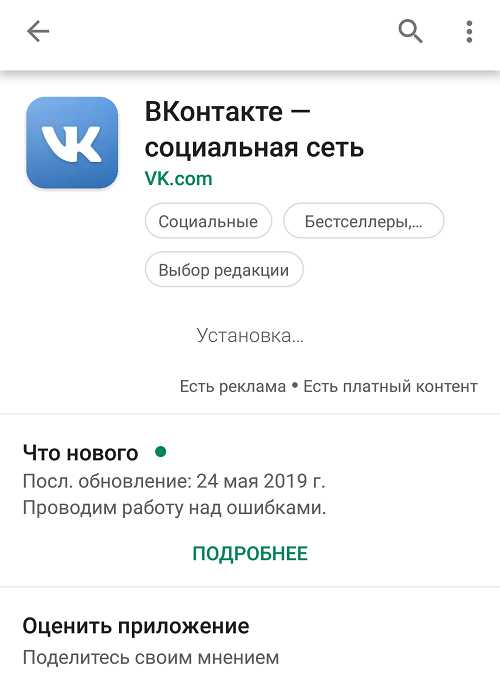 После нажатия на нее страница будет полностью обновлена со всеми своими элементами сайта.
После нажатия на нее страница будет полностью обновлена со всеми своими элементами сайта.
Горячими клавишами
Используя этот метод, важно удостовериться, что активный курсор мыши в браузере установлен не на области для ввода текста. На клавиатуре можно просто нажать на кнопку F5, чтобы перезагрузить активное окно. С помощью такого метода перезагрузка произойдет очень быстро, потому что данные здесь будут кэшированы. Если же пользователь хочет выполнить полноценное обновление страницы в этой социальной сети, ему требуется нажать на сочетание клавиш Ctrl+F5. В таком случае перезагрузка может проходить немного дольше.
Как обновить страницу «ВКонтакте» в приложении?
Пользователи официального мобильного приложения тоже могут быстро обновлять разные страницы внутри этой социальной сети, но здесь для этого не предусмотрены специальные кнопки. Также стоит отметить, что произвести обновление в приложении можно не на всех страницах. Например, сделать это не получится на странице с личными сообщениями, потому что этот раздел обновляется самостоятельно. Но при этом обновление можно произвести со страницы с новостями, либо, например, с уведомлениями. Для обновления страницы нужно просто потянуть ее сверху вниз, пока не отобразится кружок обновления. Если он отобразился, значит обновление страницы началось, и оно закончится, когда кружок перестанет крутиться.
Но при этом обновление можно произвести со страницы с новостями, либо, например, с уведомлениями. Для обновления страницы нужно просто потянуть ее сверху вниз, пока не отобразится кружок обновления. Если он отобразился, значит обновление страницы началось, и оно закончится, когда кружок перестанет крутиться.
Как обновить страницу «ВКонтакте» в мобильной версии?
Через мобильный браузер пользоваться этой социальной сетью удобно по ссылке m.vk.com, так как эта версия сайта специально адаптирована под мобильные устройства. Открыв «ВКонтакте» в таком мобильном браузере, нужно просто нажать в нем на кнопку с тремя точками для вызова меню дополнительных функций, где далее требуется нажать на кнопку обновления с иконкой завернутой в круг стрелки. Обновиться таким способом можно в любом месте мобильного сайта «ВКонтакте».
Заключение
Как можно заметить, произвести обновление в социальной сети «ВКонтакте» можно в любой момент самостоятельно с компьютера и с телефона, даже несмотря на то, что здесь работает функция автоматического обновления страниц и всех важных элементов.
Создание и редактирование контакта
Outlook в Интернете
Microsoft 365 для веб-обучения
Outlook в Интернете
Outlook в Интернете
Создание и редактирование контакта
- Знакомство с Outlook в Интернете
видео - Создание и ответ на электронную почту
видео - Организуйте свой почтовый ящик
видео - Создать подпись и автоматический ответ
видео - Запланируйте встречу или встречу
видео - Создание и редактирование контакта
видео - Поиск электронной почты, контактов и событий
видео
Следующий: Слово для Интернета
Попробуйте!
Создавайте и редактируйте контакты в Outlook в Интернете, чтобы поддерживать актуальную информацию о людях, с которыми вы работаете.
Создать контакт
Выберите Люди .
Выберите Новый контакт .
Добавить контактную информацию.
Выберите Добавьте еще для получения дополнительных опций.
Выберите Создать для завершения.

Редактировать контакт
Выберите контакт.
Выберите вкладку Контакт .
Выберите Изменить контакт .
Внесите необходимые изменения.
Примечание.
Некоторая информация предоставлена вашей организацией, и вы не сможете ее изменить. org/ListItem»>
Выбрать Сохранить .
Хотите больше?
Использование контактов (людей) в Outlook в Интернете
Создание, просмотр и изменение контактов и списков контактов в Outlook в Интернете
Получить справку по Outlook в Интернете
Справка и обучение Outlook
Быстрый старт Office для Интернета
Обновление контактной информации в приложении «Контакты» на Mac
Искать в этом руководстве
- Добро пожаловать
- Добавляйте контакты из iCloud, Google и др.

- Добавляйте людей и компании
- Импортировать контакты
- Обновить контактную информацию
- Настройте свою карту
- Удалить контакты
- Добавляйте контакты из iCloud, Google и др.
- Создание и изменение списков
- Создание и изменение смарт-списков
- Удалить списки и смарт-списки
- Редактировать список рассылки для списков и смарт-списков
- Посмотреть контакты
- Отправьте текстовое сообщение, позвоните или отправьте электронное письмо контакту
- Отправить список или смарт-список по электронной почте
- Показывать дни рождения контактов в календаре
- Показать адрес контакта на карте
- Поделиться контактом
- Печать почтовых этикеток, конвертов и списков контактов
- Свяжите контакты из разных аккаунтов
- Объединить карточки контактов
- Экспорт или архив контактов
- Изменить настройки
- Изменить шаблон карточки контакта
- Изменить способ сортировки контактов
- Добавить или изменить фотографии контактов
- Изменить формат адреса улицы
- Горячие клавиши
- Авторские права
Вы можете изменить или добавить дополнительную информацию в свои контакты в любое время.



